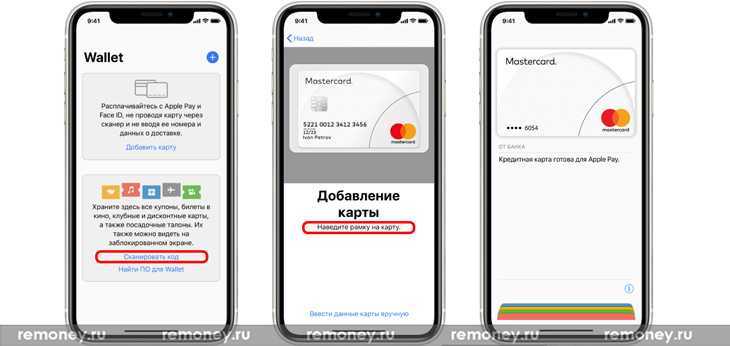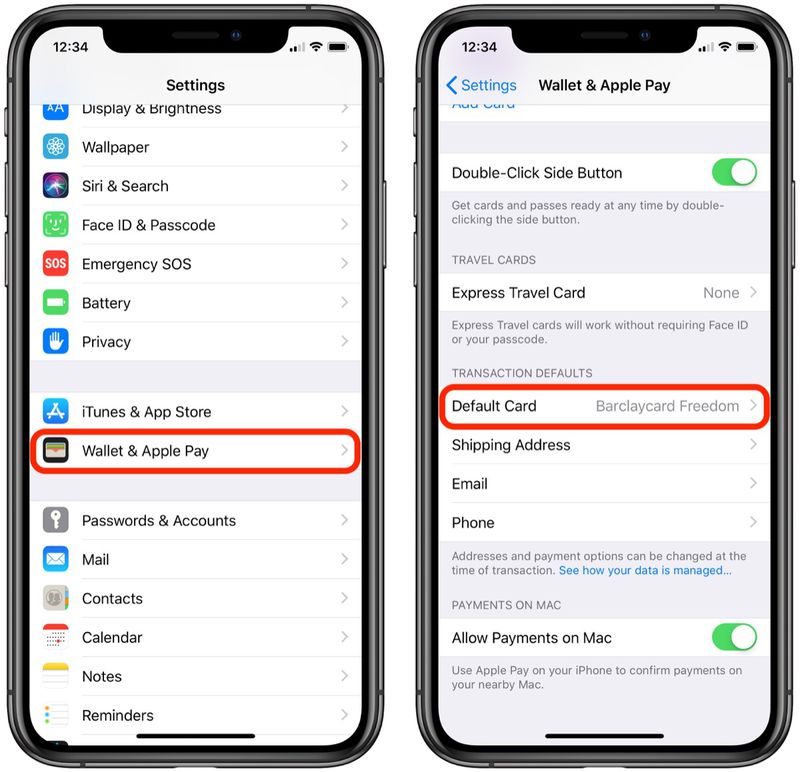Содержание
Добавление транспортной карты в Apple Wallet
Добавив в приложение Wallet транспортную карту, можно оплачивать поездки в общественном транспорте с помощью Apple Pay.
Для оплаты проезда в общественном транспорте с помощью Apple Pay необходимо следующее.
- Совместимое устройство iPhone или Apple Watch. Узнайте в местном транспортном агентстве, какие модели поддерживаются.
- последняя версия iOS или watchOS;
- Идентификатор Apple ID, с помощью которого выполнен вход в iCloud1.
- Возможность оплачивать проезд в общественном транспорте с помощью Apple Pay в текущем регионе.
Для добавления в приложение Wallet новой транспортной карты необходимо, чтобы в нем уже имелась подходящая платежная карта.
Добавление транспортной карты на iPhone или Apple Watch
Добавить транспортную карту в приложение Wallet можно на iPhone или Apple Watch.
Добавление транспортной карты на iPhone
- На iPhone откройте приложение Wallet.

- Нажмите кнопку добавления .
- Нажмите «Транспортная карта», чтобы добавить новую транспортную карту, или выберите вариант «Предыдущая карточка» для добавления транспортной карты, уже привязанной к приложению Wallet раньше.
- Выберите транспортную карту из списка или выполните поиск по региону или названию карты.
- Коснитесь «Продолжить».
- Выберите сумму, которую необходимо перевести на карту, и нажмите «Добавить».2.
- Чтобы подтвердить покупку и добавить транспортную карту, следуйте инструкциям на экране.3.
Добавление транспортной карты на Apple Watch
- На устройстве Apple Watch откройте приложение Wallet.
- Прокрутите экран вниз и выберите «Добавить карту».
- Нажмите «Транспортная карта», чтобы добавить новую транспортную карту, или выберите вариант «Предыдущая карточка» для добавления транспортной карты, уже привязанной к приложению Wallet раньше.
- Выберите транспортную карту из списка.

- Коснитесь «Продолжить».
- Выберите сумму, которую необходимо перевести на карту, и нажмите «Добавить деньги».2.
- Чтобы подтвердить покупку и добавить транспортную карту, следуйте инструкциям на экране.3.
При добавлении транспортной карты для нее может быть автоматически установлен экспресс-режим. Кроме того, в приложении Wallet можно пополнить баланс транспортной карты.
Возможности использования транспортной карты и ее доступность могут быть ограничены в зависимости от региона. Чтобы узнать, поддерживается ли в вашем городе или регионе добавление транспортных карт в приложение Wallet, обратитесь в транспортную компанию.
Добавление карт непосредственно на часах Apple Watch, управление которыми осуществляется при помощи функции «Семейная настройка», может быть невозможно.
Перенос физической транспортной карты в Apple Wallet
Если у вас есть физическая транспортная карта, вы можете перенести ее в приложение Wallet на iPhone или Apple Watch с сохранением баланса.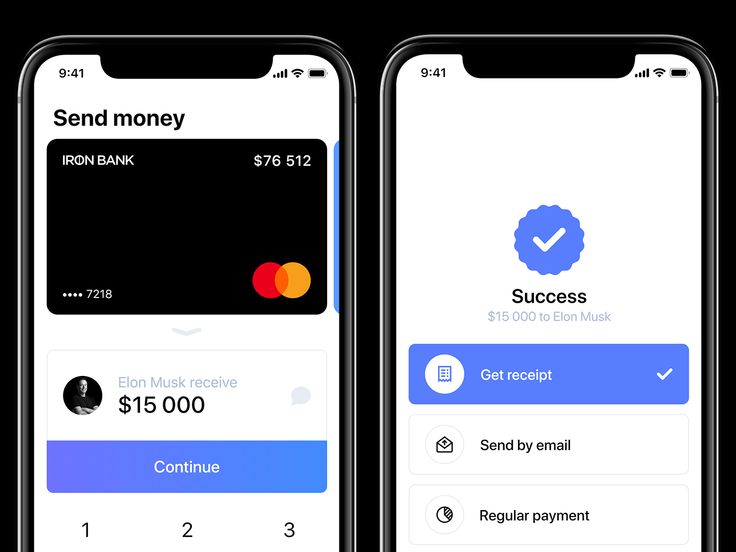
Перенос физической транспортной карты на iPhone
- На iPhone откройте приложение Wallet.
- Нажмите кнопку добавления .
- Нажмите «Транспортная карта».
- Выберите карту из списка или выполните поиск по региону или названию карты.
- Коснитесь «Продолжить».
- Нажмите «Перевести баланс с имеющейся карты».
- Введите номер карты и другие необходимые сведения.4
- Положите транспортную карту на ровную поверхность и удерживайте верхнюю часть iPhone над ней, пока на экране не появится сообщение «Карта добавлена». Этот процесс может занять несколько минут.
Перенос физической транспортной карты на Apple Watch
- Откройте на iPhone приложение Apple Watch.
- Перейдите на вкладку «Мои часы» и нажмите «Wallet и Apple Pay».
- Нажмите «Добавить карту», а затем — «Транспортная карта».
- Выберите карту из списка или выполните поиск по региону или названию карты.
- Коснитесь «Продолжить».

- Нажмите «Перевести баланс с имеющейся карты».
- Введите номер карты и другие необходимые сведения.4
- Положите транспортную карту на ровную поверхность и удерживайте верхнюю часть iPhone над ней, пока на экране не появится сообщение «Карта добавлена». Этот процесс может занять несколько минут.
Если появляется ошибка (например, «Карта не обнаружена» или «Сбой добавления карты»), выполните следующие действия.
- Если на iPhone надет чехол, снимите его, а также уберите все металлические предметы, которые находятся между iPhone и физической картой.
- Убедитесь, что верхняя часть iPhone располагается над физической картой и неподвижна.
- Обратитесь в транспортную компанию, чтобы уточнить, возможен ли перенос физической карты.
После переноса физической карты в приложение Wallet сама карта может перестать работать.
Использование транспортной карты в экспресс-режиме
Экспресс-режим позволяет быстро оплачивать поездки в общественном транспорте одним нажатием. При этом не нужно выводить устройство из режима сна, снимать блокировку или проходить аутентификацию с помощью Face ID, Touch ID или код-пароля.
При этом не нужно выводить устройство из режима сна, снимать блокировку или проходить аутентификацию с помощью Face ID, Touch ID или код-пароля.
При добавлении подходящей транспортной карты экспресс-режим может быть включен для нее по умолчанию. В качестве карты с активным экспресс-режимом можно выбрать подходящую транспортную или платежную карту.
Сведения об активации экспресс-режима на транспортной или платежной карте см. в этой статье.
Перенос транспортной карты между устройствами
Вы можете использовать транспортную карту только на одном устройстве в приложении Wallet. Если необходимо использовать карту на другом устройстве, перенесите ее (с iPhone на Apple Watch или между двумя iPhone).
Как переместить транспортную карту с iPhone на Apple Watch
- Откройте на iPhone приложение Apple Watch.
- Перейдите на вкладку «Мои часы» и нажмите «Wallet и Apple Pay».
- Нажмите кнопку «Добавить» рядом с транспортной картой, которую необходимо перенести.

Если вы не в пути, вы можете перенести карту обратно на iPhone с помощью приложения Apple Watch.
Перенос транспортной карты на новый iPhone
- Откройте приложение Wallet на вашем текущем iPhone, затем выберите транспортную карту.
- Коснитесь кнопки «Еще» , а затем нажмите «Данные карты» .
- Прокрутите вниз и нажмите «Удалить карту». Коснитесь «Удалить» для подтверждения.
- Откройте приложение Wallet на новом iPhone и нажмите кнопку добавления .
- Нажмите «Ранее добавленные карты» и выберите транспортную карту.
- Добавьте транспортную карту на новый iPhone.
- Если вы выйдете из iCloud либо отключите Face ID, Touch ID или код-пароль на iPhone либо Apple Watch, все кредитные, дебетовые и транспортные карты на соответствующем устройстве будут удалены. При удалении транспортной карты с любого устройства ее баланс сохраняется и доступен для перевода на то же либо другое подключенное к сети устройство iPhone или Apple Watch, на котором выполнен вход в iCloud с использованием того же идентификатора Apple ID.

- Для покупки или пополнения через Wallet карты Octopus требуется выпущенная в Гонконге карта Visa, Mastercard или UnionPay, привязанная к Apple Pay. Если ваша кредитная или дебетовая карта была выпущена не в Гонконге, используйте приложение Octopus for Tourists. Для покупки или пополнения транспортной карты на территории континентального Китая необходима кредитная или дебетовая карта China UnionPay.
- Перед добавлением или использованием транспортной карты может потребоваться пройти проверку.
- Если вы находитесь в Гонконге, для использования персонализированных карт Octopus и карт с включенной функцией автоматического пополнения баланса (AAVS) требуются дата рождения и гонконгское удостоверение личности.
Дата публикации:
Топ-9 бесплатных виртуальных карт, чтобы платить за границей и на маркетплейсах — OfficeLife
Из-за санкционных ограничений не всеми картами Visa и Mastercard белорусских банков можно рассчитаться на иностранных сайтах (в частности, на российских — OZON, Wildberries, «Яндекс Маркет» и др.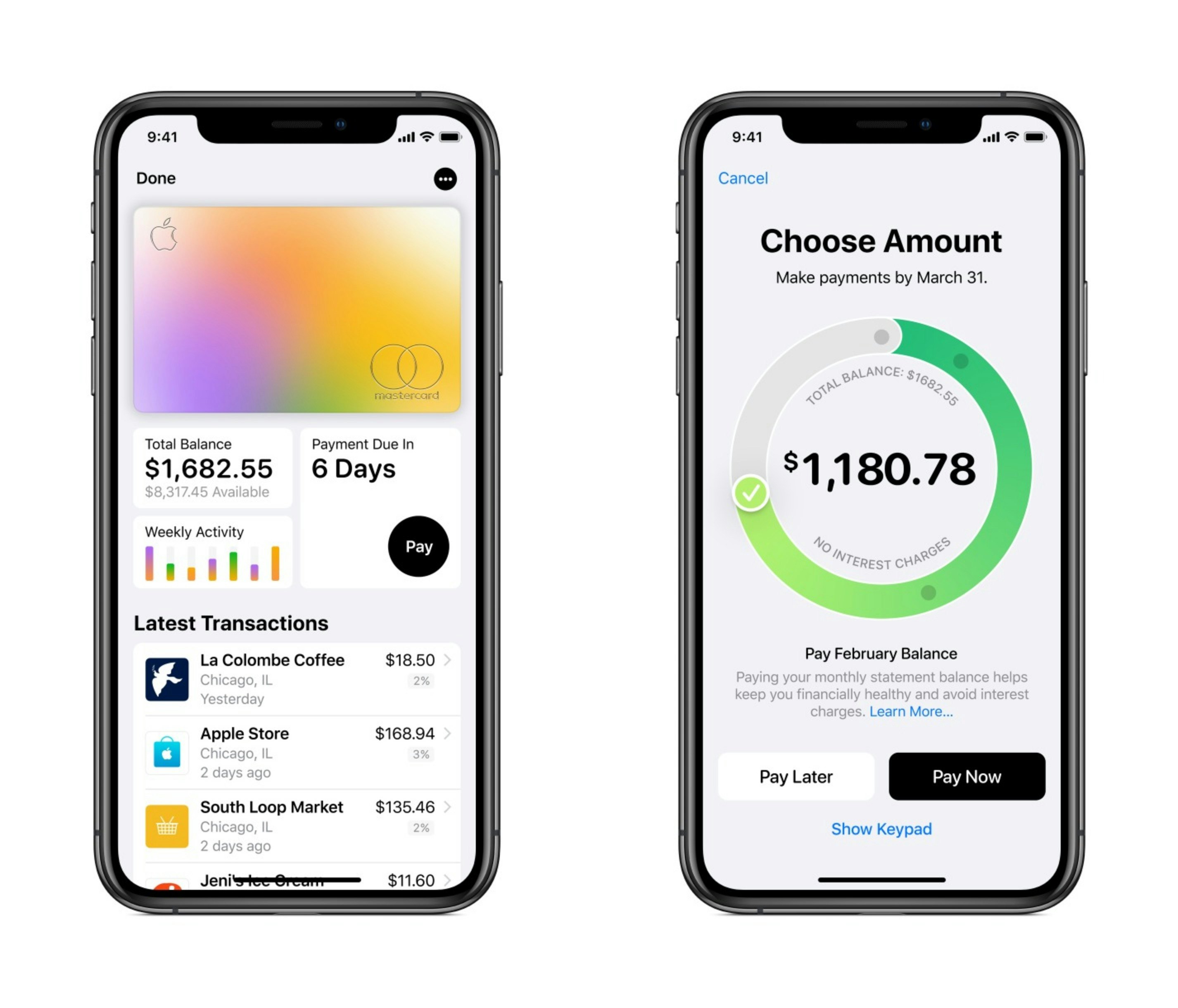 ) и в заграничных поездках. Поэтому, если вам нужна карта именно для заграничного шопинга (онлайн и/или офлайн), лучше выпустить валютный «пластик» того банка, который не попал в санкционные списки. Мы пошли дальше — и решили узнать, предлагают ли банки карты в валюте, за которые не нужно платить. И если да, то на каких условиях.
) и в заграничных поездках. Поэтому, если вам нужна карта именно для заграничного шопинга (онлайн и/или офлайн), лучше выпустить валютный «пластик» того банка, который не попал в санкционные списки. Мы пошли дальше — и решили узнать, предлагают ли банки карты в валюте, за которые не нужно платить. И если да, то на каких условиях.
Оказалось, что карты в иностранной валюте (долларах или евро) можно оформить без комиссий за выпуск и обслуживание преимущественно в цифровом формате. Сейчас только Paritetbank предлагает Visa/Mastercard без оплаты на физическом носителе.
Вот какие варианты бесплатных виртуальных карт для расчетов за пределами страны можно сейчас найти в белорусских банках. Уточним, что в нашу подборку мы не включали карты, которые дают возможность для расчетов в ограниченном количестве стран (например, только в России или странах ЕАЭС).
|
|
|
|---|---|---|
|
|
|
|
|
|
|
|
|
|
|
|
|
|
|
|
|
|
|
|
|
|
|
|
|
|
|
Как оформить виртуальную карту
Нужно зайти в интернет-банкинг или мобильное приложение банка, в котором хотите заказать карту, и найти ее в продуктах. Если еще нет счета в этом банке, можно зарегистрироваться через МСИ (межбанковскую систему идентификации).
Как правило, карта становится активной в тот же день. При заказе в выходные, возможно, потребуется подождать до понедельника. Необходимые реквизиты также предоставляются дистанционно.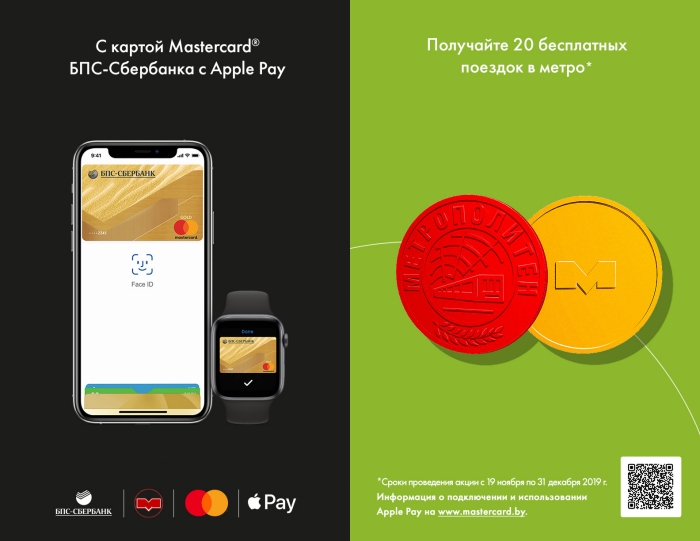
Можно ли снять наличные с цифровой карты?
Важно понимать, что виртуальность карты сейчас не сильно ограничивает ее использование офлайн. Основные моменты, которые нужно знать при оплате виртуальными картами:
• для оплаты в интернете, в том числе на иностранных сайтах, для безопасности операций используется технология 3D-Secure, которая подключается в интернет-банкинге или приложении. Для окончания оплаты с включенной 3D-Secure система требует ввести дополнительный код, который приходит на номер телефона владельца карты;
• для офлайн-расчетов карту можно добавить к одному из сервисов бесконтактных платежей (Samsung Pay, Apple Pay, Garmin Pay и др.) и оплачивать покупки с помощью смартфона, часов или браслета как в Беларуси, так и за границей;
• для снятия наличных нужно, чтобы выбранный банкомат и телефон держателя карты поддерживали технологию NFC (беспроводной передачи данных малого радиуса действия).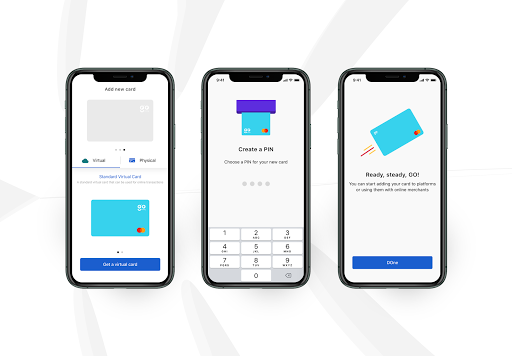 Если в устройствах есть эта функция, то достаточно приложить смартфон к банкомату и ввести пин-код. Адреса банкоматов с NFC некоторых банков можно посмотреть в мобильном приложении.
Если в устройствах есть эта функция, то достаточно приложить смартфон к банкомату и ввести пин-код. Адреса банкоматов с NFC некоторых банков можно посмотреть в мобильном приложении.
Как пополнить цифровую карту?
Способы кардинально не отличаются от пополнения «пластика» на физическом носителе. Это можно сделать наличными в кассе, через интернет, «М-банкинг» или устройство самообслуживания мгновенным переводом с другой вашей карточки этого банка, а с карты «чужого» банка — через ЕРИП или сервисы p2p-оплаты.
Фото: Office Life
Как совершать покупки с помощью Apple Card
Платите с помощью Apple Card везде, где принимается Apple Pay, и используйте титановую карту или номер виртуальной карты везде, где принимается Mastercard.
Как оплатить с помощью Apple Card
Вы можете оплатить с помощью Apple Card, используя Apple Pay на вашем iPhone, iPad, Apple Watch или Mac. Узнайте, как добавить Apple Card на свои устройства.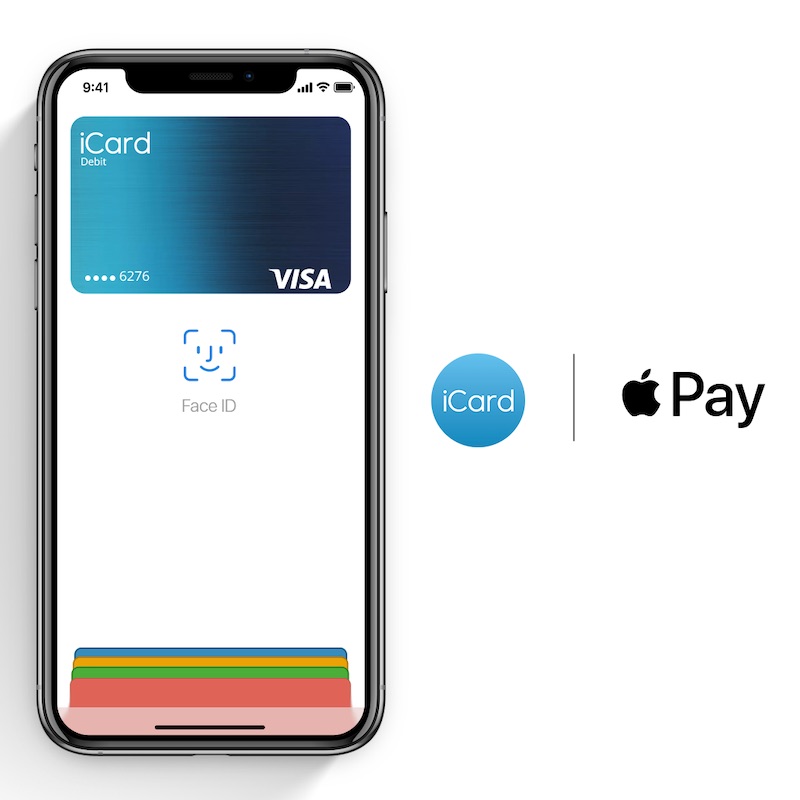
В местах, где Apple Pay не принимается, используйте свою титановую карту или номер виртуальной карты. 1
Если вы сделаете Apple Card картой по умолчанию в Wallet, она автоматически выбирается при использовании Apple Pay. Это также делает Apple Card вашей предпочтительной картой для App Store, Apple Music и других сервисов Apple.
- Посмотрите видео, чтобы узнать, как расплачиваться Apple Card в магазинах >
- Посмотрите видео, чтобы узнать, как платить Apple Card онлайн >
Оплата с помощью Apple Card с помощью Apple Pay
Оплата с помощью номера виртуальной карты
Если вам нужно указать номер карты при оплате онлайн или в магазинах, где Apple Pay не принимается, вы можете найти номер своей виртуальной карты в приложении «Кошелек». Если вы используете Apple Card Family 2 и вы делите свою учетную запись с совладельцем 3 , у каждого из вас есть свой номер виртуальной карты.
Номер вашей виртуальной карты отличается от номера титановой карты и номера карты Apple Pay.
Оплата с помощью титановой карты Apple Card
Как получить рассрочку 0% годовых на соответствующие продукты
Чтобы получить рассрочку 0% годовых на соответствующие продукты на сайте apple.com, в приложении Apple Store или магазине Apple Store, вы должны выберите «Ежемесячные платежи Apple Card» в качестве способа оплаты при оформлении заказа. 4 Если вы оплатите всю соответствующую покупку Apple с помощью Apple Card, ваша покупка не получит 0% годовых, но будет облагаться стандартной годовой процентной ставкой, назначенной вашей Apple Card. 5
Если вы уже приобрели подходящий продукт с помощью Apple Card и не выбрали ежемесячные платежи Apple Card при оформлении заказа, вы можете связаться с Goldman Sachs. Goldman Sachs может помочь вам запросить перевод соответствующих покупок на ежемесячный платеж Apple Card под 0% годовых без необходимости возвращать товар и покупать его снова.
Вы можете связаться с Goldman Sachs по телефону: (877) 255-5923
Узнать больше
- Использование Apple Card для выдачи наличных или перевода остатков в настоящее время не поддерживается.

- Участникам и совладельцам Apple Card Family не обязательно иметь семейные отношения, но они должны быть частью одной и той же группы Apple Family Sharing Group.
- Каждый совладелец несет совместную и индивидуальную ответственность за все остатки на карте Apple Card, находящейся в совместном владении, включая суммы, причитающиеся со счета вашего совладельца до объединения учетных записей. Каждый совладелец будет зарегистрирован в бюро кредитных историй как владелец счета. Кроме того, совладельцы будут иметь полную информацию обо всех действиях в учетной записи, и каждый совладелец несет ответственность за инструкции или запросы другого совладельца. Кредитная отчетность включает в себя положительную и отрицательную историю платежей, использование кредита и дополнительную информацию. Использование карты и история платежей могут по-разному влиять на кредитный рейтинг каждого совладельца, потому что кредитная история каждого человека будет включать информацию, которая уникальна для них.
 Добавление нового совладельца или слияние существующих учетных записей зависит от одобрения кредита и соблюдения общих квалификационных требований. Узнайте о требованиях к Apple Card. Любой совладелец может закрыть счет в любое время, что может негативно повлиять на ваш кредит, и вы по-прежнему будете нести ответственность за оплату всех остатков на счете. Узнайте подробности о вариантах совместного использования аккаунта, включая некоторые риски и преимущества.
Добавление нового совладельца или слияние существующих учетных записей зависит от одобрения кредита и соблюдения общих квалификационных требований. Узнайте о требованиях к Apple Card. Любой совладелец может закрыть счет в любое время, что может негативно повлиять на ваш кредит, и вы по-прежнему будете нести ответственность за оплату всех остатков на счете. Узнайте подробности о вариантах совместного использования аккаунта, включая некоторые риски и преимущества. - Ежемесячные платежи Apple Card (ACMI) — это вариант оплаты 0% годовых, доступный только в США, который можно выбрать при оформлении заказа для определенных продуктов Apple, приобретенных в магазинах Apple Store, на сайте apple.com, в приложении Apple Store или позвонив по телефону 1-800- MY-APPLE, и подлежит утверждению кредита и кредитному лимиту. Узнайте больше о соответствующих продуктах. Переменная годовая ставка для Apple Card, кроме ACMI, варьируется от 14,74% до 25,74% в зависимости от кредитоспособности. Цены по состоянию на 1 декабря 2022 г.
 Если вы выберете вариант оплаты в полном объеме или единовременный платеж для покупки, отвечающей критериям ACMI, вместо выбора ACMI в качестве способа оплаты при оформлении заказа, для этой покупки будет применяться переменная назначенная годовая процентная ставка. на вашу Apple Card. Налоги и доставка не включены в ACMI и зависят от переменной годовой процентной ставки вашей карты. Дополнительную информацию см. в Пользовательском соглашении Apple Card. ACMI недоступен для покупок, сделанных в Интернете в следующих специальных магазинах: План закупок для сотрудников Apple; участие в корпоративных программах закупок сотрудников; Apple at Work для малого бизнеса; Правительственные программы, программы закупок для ветеранов и военных или на отремонтированных устройствах. Активация iPhone требуется при покупках iPhone в Apple Store у одного из следующих национальных операторов связи: AT&T, Sprint, Verizon или T-Mobile.
Если вы выберете вариант оплаты в полном объеме или единовременный платеж для покупки, отвечающей критериям ACMI, вместо выбора ACMI в качестве способа оплаты при оформлении заказа, для этой покупки будет применяться переменная назначенная годовая процентная ставка. на вашу Apple Card. Налоги и доставка не включены в ACMI и зависят от переменной годовой процентной ставки вашей карты. Дополнительную информацию см. в Пользовательском соглашении Apple Card. ACMI недоступен для покупок, сделанных в Интернете в следующих специальных магазинах: План закупок для сотрудников Apple; участие в корпоративных программах закупок сотрудников; Apple at Work для малого бизнеса; Правительственные программы, программы закупок для ветеранов и военных или на отремонтированных устройствах. Активация iPhone требуется при покупках iPhone в Apple Store у одного из следующих национальных операторов связи: AT&T, Sprint, Verizon или T-Mobile. - Чтобы получить доступ ко всем функциям Apple Card и использовать их, необходимо добавить Apple Card в Wallet на iPhone или iPad с последней версией iOS или iPadOS.
 Обновите до последней версии, выбрав «Настройки» > «Основные» > «Обновление ПО». Нажмите «Загрузить и установить».
Обновите до последней версии, выбрав «Настройки» > «Основные» > «Обновление ПО». Нажмите «Загрузить и установить». - Доступно для соответствующих требованиям кандидатов в США.
- выпускается Goldman Sachs Bank USA, Salt Lake City Branch.
Apple Card
Информация о продуктах, не производимых Apple, или о независимых веб-сайтах, не контролируемых и не тестируемых Apple, предоставляется без рекомендации или одобрения. Apple не несет ответственности за выбор, работу или использование сторонних веб-сайтов или продуктов. Apple не делает никаких заявлений относительно точности или надежности сторонних веб-сайтов. Свяжитесь с продавцом для получения дополнительной информации.
Дата публикации:
Добавьте карту электронных денег в Apple Wallet для использования с Apple Pay
Добавьте карту электронных денег, например карту nanaco или WAON, в приложение Wallet на iPhone или Apple Watch. Затем совершайте покупки, зарабатывайте и используйте бонусные баллы с помощью этой карты с помощью Apple Pay.
Затем совершайте покупки, зарабатывайте и используйте бонусные баллы с помощью этой карты с помощью Apple Pay.
Чтобы использовать карту e-Money с Apple Pay, вам потребуется 1 :
- iPhone 8 или новее или Apple Watch Series 3 или новее с последней версией iOS или watchOS.
- Apple ID выполнил вход в iCloud.
- Регион вашего устройства установлен на Японию.
Если вы хотите перенести физическую карту e-Money в приложение Wallet, обратитесь к эмитенту карты, чтобы узнать, совместима ли ваша карта e-Money с Apple Pay 2 .
Чтобы добавить новую карту e-Money или пополнить свою карту e-Money с помощью Apple Pay, вам потребуется соответствующая платежная карта в приложении Wallet 3 . Узнайте, как добавить платежную карту.
Как добавить карту e-Money на ваш iPhone или Apple Watch
- Чтобы добавить карту:
- iPhone: откройте приложение «Кошелек» и нажмите кнопку «Добавить».

- Apple Watch: на iPhone откройте приложение Apple Watch и коснитесь вкладки «Мои часы». Затем прокрутите вниз, коснитесь Wallet и Apple Pay и коснитесь «Добавить карту».
- iPhone: откройте приложение «Кошелек» и нажмите кнопку «Добавить».
- Нажмите Электронные деньги. Этот параметр отображается только в том случае, если на вашем устройстве установлена iOS 15 или watchOS 8 или более поздней версии.
- Коснитесь карты, которую хотите добавить.
- Нажмите «Продолжить».
- Выберите тип карты, которую вы хотите добавить:
- Чтобы создать новую карту, выберите сумму денег, которую вы хотите добавить 4 .
- Чтобы передать вашу физическую карту, нажмите «Перенести существующую карту» и введите необходимую информацию.
- Следуйте инструкциям на экране:
- Для получения новой карты выберите платежную карту и подтвердите покупку.
- Если вы используете физическую карту, поместите карту e-Money на ровную поверхность и положите верхнюю часть iPhone на карту, пока на экране не появится надпись «Карта добавлена».
 Этот процесс может занять несколько минут.
Этот процесс может занять несколько минут.
Теперь вы можете совершать покупки с помощью Apple Pay с помощью карты e-Money везде, где принимается ваша карта e-Money.
После переноса физической карты в приложение Wallet на устройстве физическая карта не будет работать. Если вы не можете перенести свою физическую карту на свое устройство, обратитесь к эмитенту карты.
Узнайте, как удалить карту электронных денег из Apple Wallet.
Пополнение карты e-Money
Вы можете добавить деньги на карту e-Money прямо на iPhone или Apple Watch с помощью Apple Pay или наличными в магазине, где принимается ваша карта e-Money. Чтобы пополнить счет с помощью Apple Pay, вам потребуется подходящая платежная карта в приложении Wallet.
Как пополнить карту электронных денег с помощью Apple Pay на iPhone
- В приложении «Кошелек» коснитесь своей карты электронных денег.
- Нажмите «Добавить деньги».
- Выберите сумму для добавления на карту и нажмите «Добавить».

- Выберите карту для оплаты и завершите транзакцию с помощью Face ID или Touch ID.
Как пополнить карту электронных денег с помощью Apple Pay на Apple Watch
- В приложении «Кошелек» коснитесь своей карты электронных денег.
- Коснитесь текущего баланса.
- Нажмите «Добавить деньги».
- Следуйте инструкциям на экране, чтобы выбрать сумму, выбрать платежную карту и завершить транзакцию.
Как пополнить карту электронных денег наличными в магазине
- Выберите карту электронных денег, на которую вы хотите добавить деньги:
- iPhone с Face ID: дважды нажмите боковую кнопку > коснитесь карты по умолчанию карта > коснитесь своей карты электронных денег и выполните аутентификацию с помощью Face ID или кода доступа.
- iPhone с Touch ID: дважды нажмите кнопку «Домой» > коснитесь карты по умолчанию > коснитесь карты электронных денег и выполните аутентификацию с помощью Touch ID или кода доступа.

- Apple Watch: дважды нажмите боковую кнопку и прокрутите вниз до своей карты электронных денег.
- Сообщите кассиру, какую карту вы хотите пополнить, сколько денег вы хотите добавить и что вы хотите использовать наличные.
- Поднесите верхнюю часть iPhone или дисплей Apple Watch к бесконтактному считывателю, пока считыватель не издаст звуковой сигнал.
Пополнение наличными в магазине доступно только у участвующих продавцов и там, где принимается ваша карта e-Money.
Переместите карту электронных денег на новое устройство
Вы можете одновременно иметь карту электронных денег в приложении Wallet только на одном устройстве. Но вы можете перемещать свою карту электронных денег между устройствами, например, с iPhone на Apple Watch или на новый iPhone.
Как перенести карту электронных денег с iPhone на Apple Watch
- На iPhone откройте приложение Apple Watch.
- На вкладке «Мои часы» нажмите Wallet и Apple Pay.

- Нажмите кнопку «Добавить» рядом с картой электронных денег, которую вы хотите переместить.
- Чтобы переместить карту обратно, коснитесь карточки, которую хотите переместить, и коснитесь «Добавить в iPhone».
Как перенести карту e-Money на новый iPhone
- На текущем iPhone откройте приложение Wallet.
- Коснитесь карты электронных денег.
- Нажмите кнопку «Еще» .
- Прокрутите вниз и нажмите «Удалить эту карту». Нажмите «Удалить» для подтверждения.
- На новом iPhone откройте приложение «Кошелек» и нажмите кнопку «Добавить» .
- Нажмите «Предыдущие карты» и выберите карту электронных денег.
- Следуйте инструкциям на экране, чтобы добавить карту электронных денег в новый iPhone.
Как проверить баланс карты e-Money на iPhone или Apple Watch
- Откройте приложение Wallet.
- Коснитесь карты e-Money, чтобы увидеть баланс карты.
Баланс карты можно также проверить на сайте iCloud.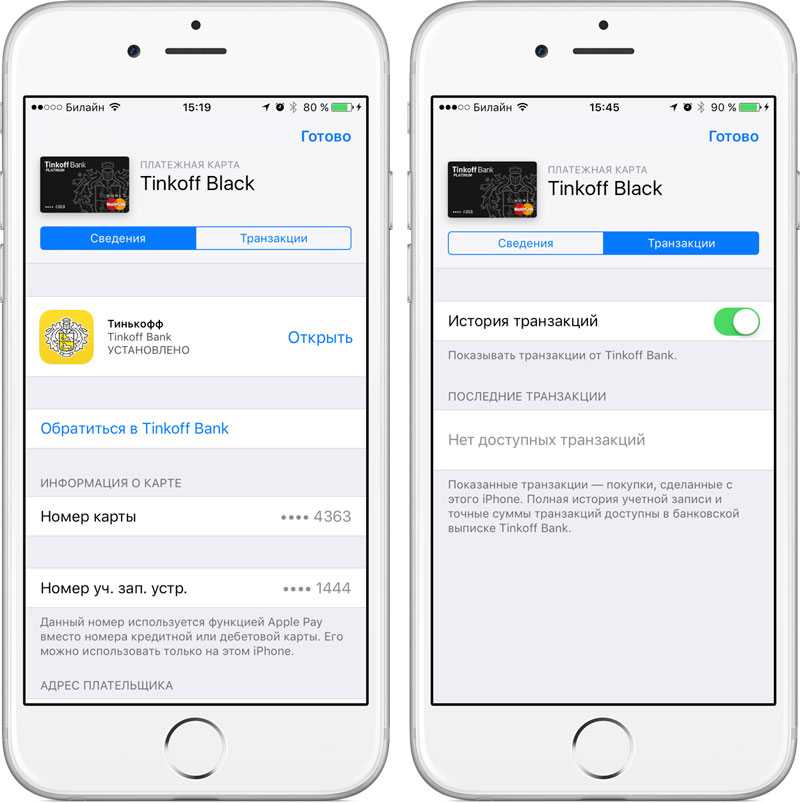


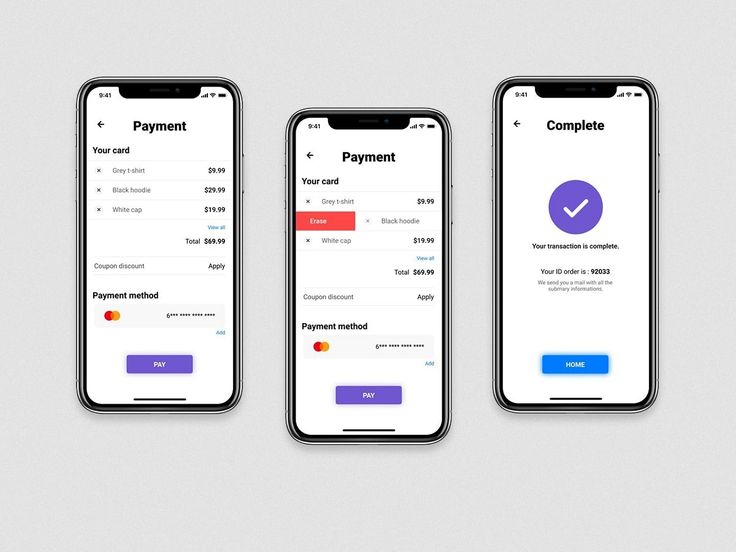
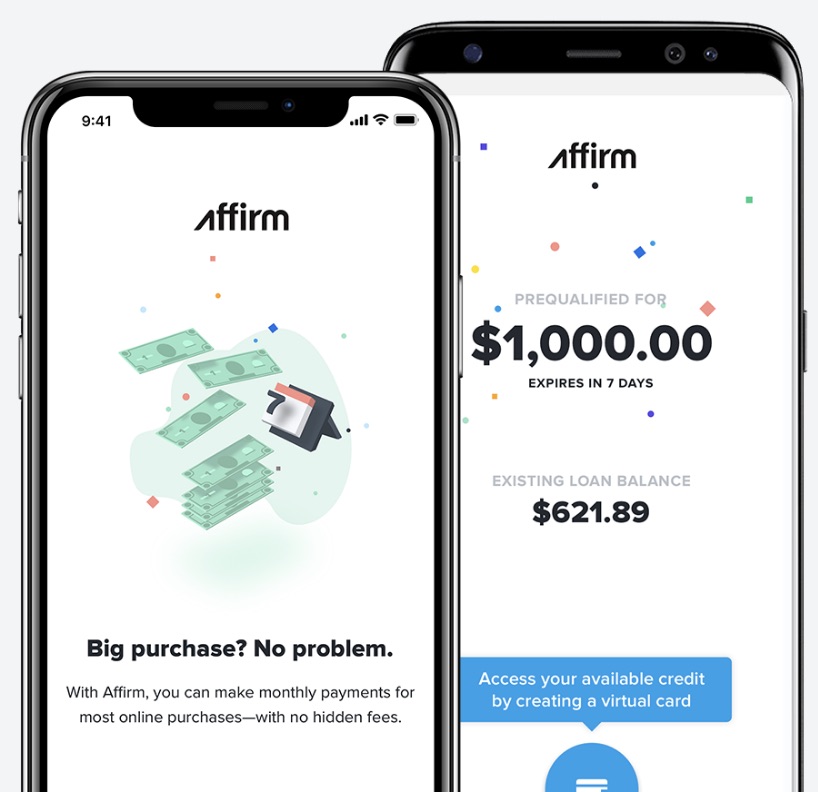
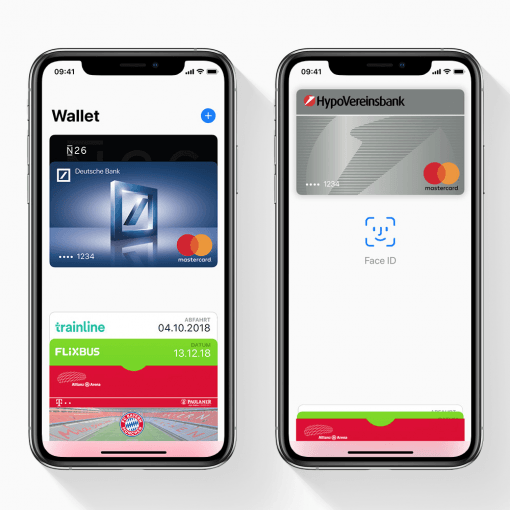

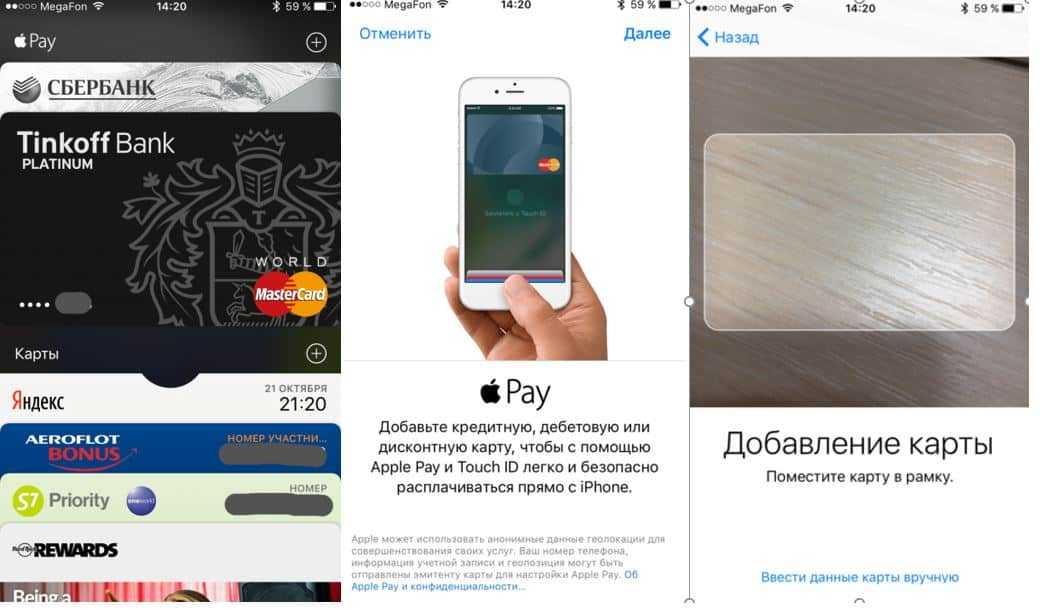
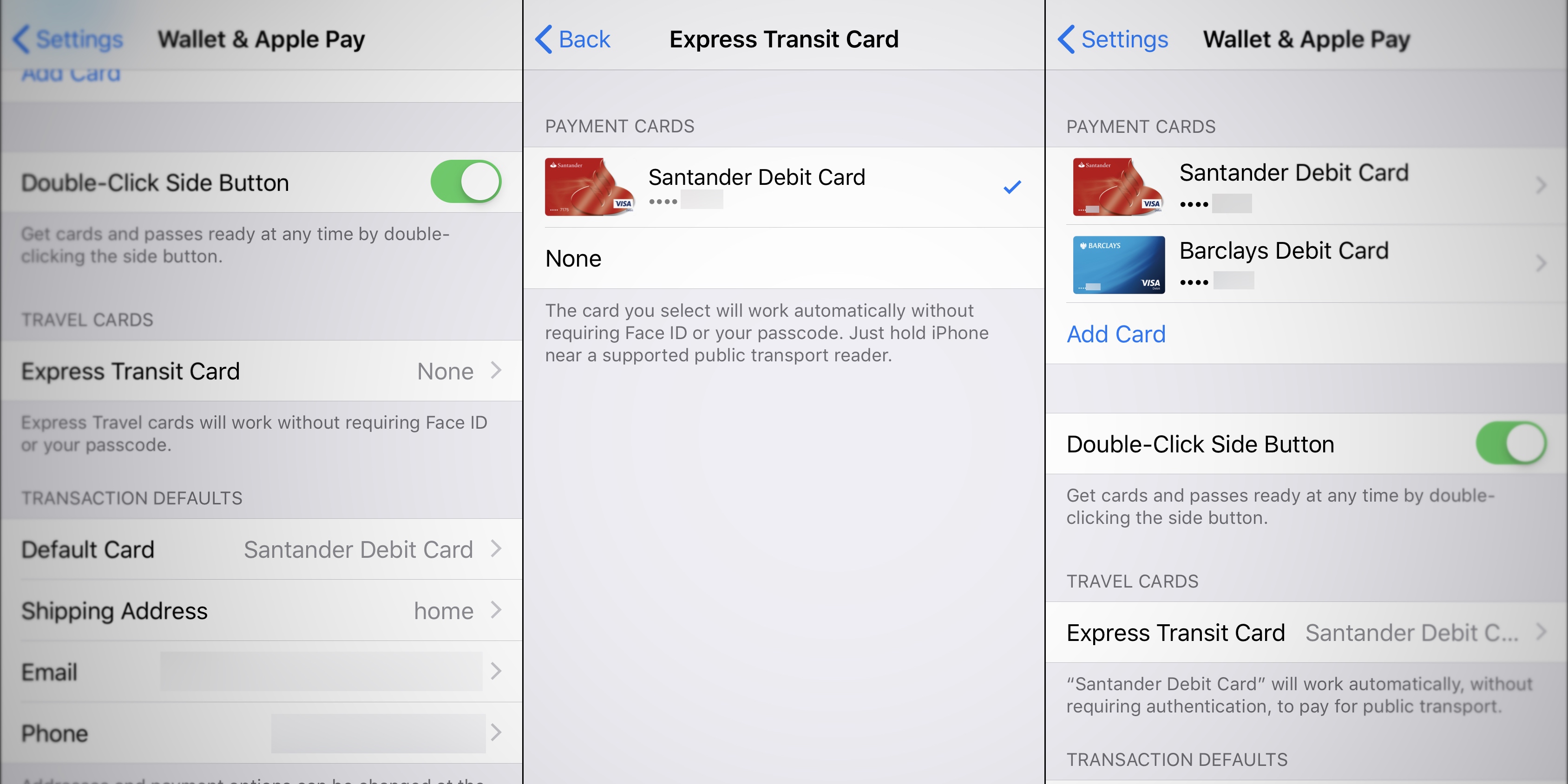
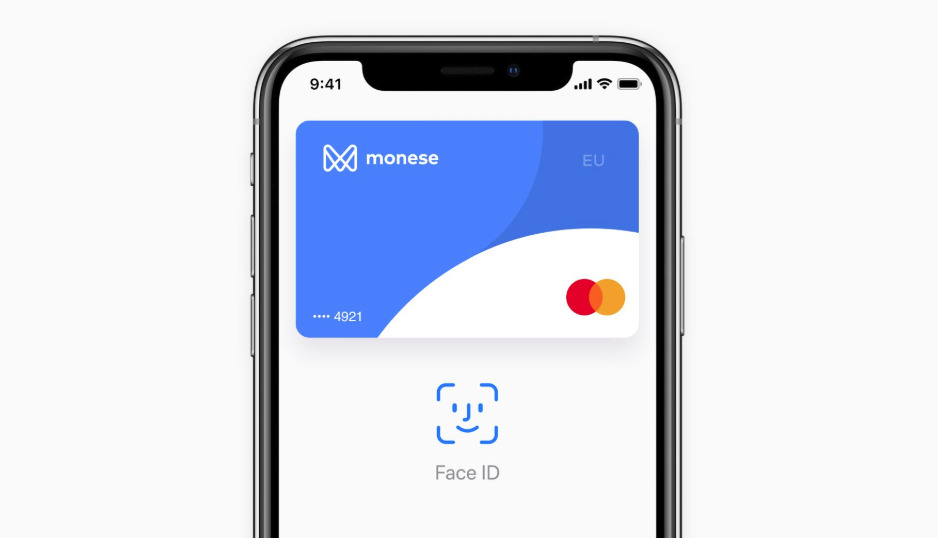

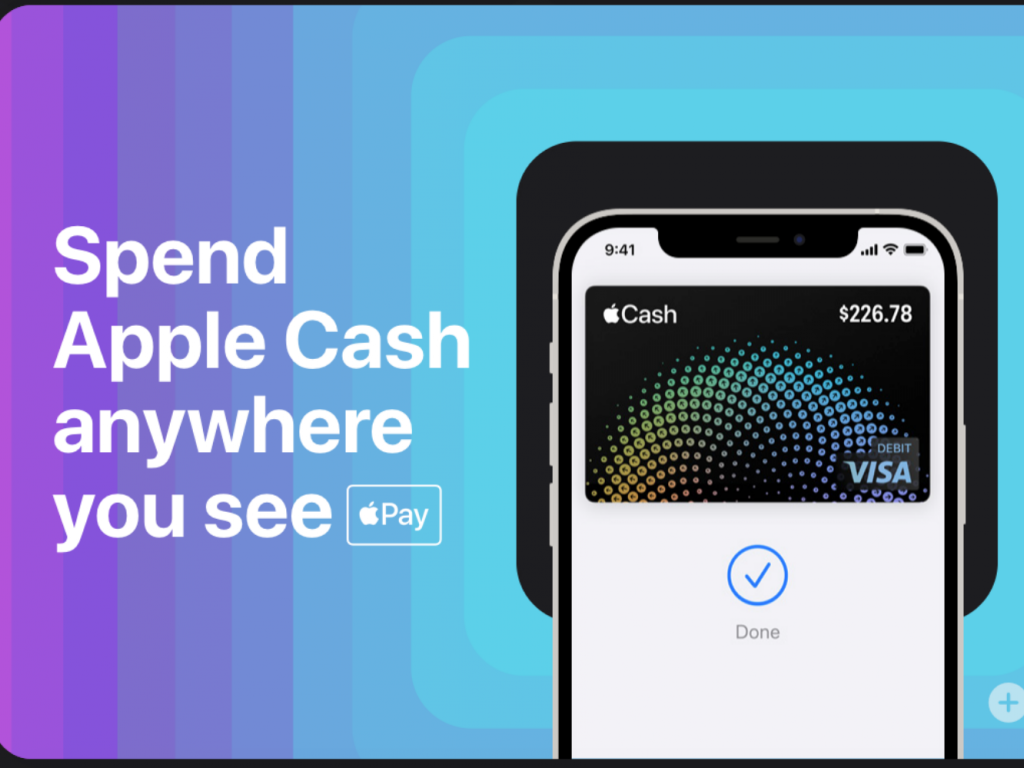 Добавление нового совладельца или слияние существующих учетных записей зависит от одобрения кредита и соблюдения общих квалификационных требований. Узнайте о требованиях к Apple Card. Любой совладелец может закрыть счет в любое время, что может негативно повлиять на ваш кредит, и вы по-прежнему будете нести ответственность за оплату всех остатков на счете. Узнайте подробности о вариантах совместного использования аккаунта, включая некоторые риски и преимущества.
Добавление нового совладельца или слияние существующих учетных записей зависит от одобрения кредита и соблюдения общих квалификационных требований. Узнайте о требованиях к Apple Card. Любой совладелец может закрыть счет в любое время, что может негативно повлиять на ваш кредит, и вы по-прежнему будете нести ответственность за оплату всех остатков на счете. Узнайте подробности о вариантах совместного использования аккаунта, включая некоторые риски и преимущества. Если вы выберете вариант оплаты в полном объеме или единовременный платеж для покупки, отвечающей критериям ACMI, вместо выбора ACMI в качестве способа оплаты при оформлении заказа, для этой покупки будет применяться переменная назначенная годовая процентная ставка. на вашу Apple Card. Налоги и доставка не включены в ACMI и зависят от переменной годовой процентной ставки вашей карты. Дополнительную информацию см. в Пользовательском соглашении Apple Card. ACMI недоступен для покупок, сделанных в Интернете в следующих специальных магазинах: План закупок для сотрудников Apple; участие в корпоративных программах закупок сотрудников; Apple at Work для малого бизнеса; Правительственные программы, программы закупок для ветеранов и военных или на отремонтированных устройствах. Активация iPhone требуется при покупках iPhone в Apple Store у одного из следующих национальных операторов связи: AT&T, Sprint, Verizon или T-Mobile.
Если вы выберете вариант оплаты в полном объеме или единовременный платеж для покупки, отвечающей критериям ACMI, вместо выбора ACMI в качестве способа оплаты при оформлении заказа, для этой покупки будет применяться переменная назначенная годовая процентная ставка. на вашу Apple Card. Налоги и доставка не включены в ACMI и зависят от переменной годовой процентной ставки вашей карты. Дополнительную информацию см. в Пользовательском соглашении Apple Card. ACMI недоступен для покупок, сделанных в Интернете в следующих специальных магазинах: План закупок для сотрудников Apple; участие в корпоративных программах закупок сотрудников; Apple at Work для малого бизнеса; Правительственные программы, программы закупок для ветеранов и военных или на отремонтированных устройствах. Активация iPhone требуется при покупках iPhone в Apple Store у одного из следующих национальных операторов связи: AT&T, Sprint, Verizon или T-Mobile.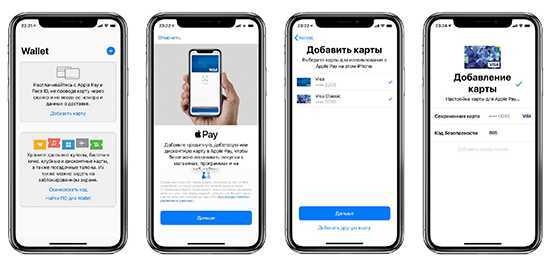 Обновите до последней версии, выбрав «Настройки» > «Основные» > «Обновление ПО». Нажмите «Загрузить и установить».
Обновите до последней версии, выбрав «Настройки» > «Основные» > «Обновление ПО». Нажмите «Загрузить и установить».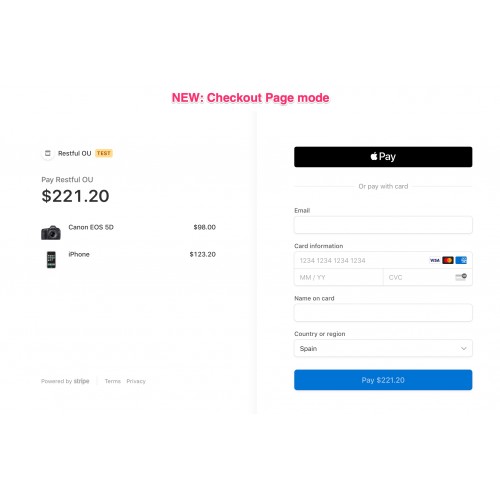
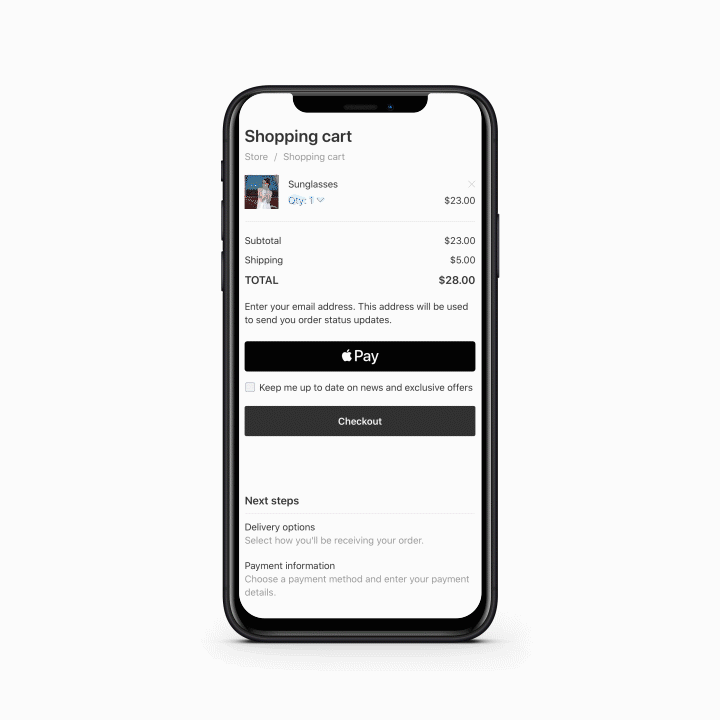 Этот процесс может занять несколько минут.
Этот процесс может занять несколько минут.